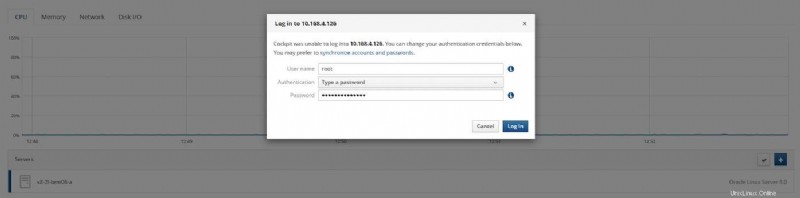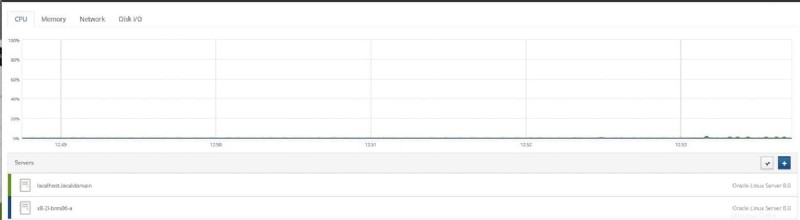Langkah-langkah tingkat tinggi diuraikan di bawah ini:
- Memasang Modul Mesin Virtual Kokpit
- Membuat Mesin Virtual di Kokpit
- Memulai Instalasi
- Tambahkan server lain di Cockpit ke montior
Konsol Web diinstal secara default pada instalasi Oracle Linux 8 kecuali Anda melakukan instalasi minimal.
Konsol Web tidak dimulai secara default, jadi langkah pertama adalah mengaktifkannya dengan perintah ini:
# systemctl enable --now cockpit.socket
Jika kokpit tidak terpasang maka Anda dapat menginstal menggunakan perintah:
# yum install cockpit # systemctl enable --now cockpit.socket
Secara default, modul mesin virtual tidak disertakan dalam instalasi Cockpit standar. Kemudian kita perlu menginstal beberapa paket tambahan, dimulai dengan paket mesin kokpit, yang memungkinkan pengelolaan mesin virtual dari Konsol Web:
# yum install cockpit-machines
Langkah selanjutnya buka web browser cockpit gunakan port :9090 misal :
Untuk mengakses contoh Konsol Web kokpit:https://[host-ip]:9090 .
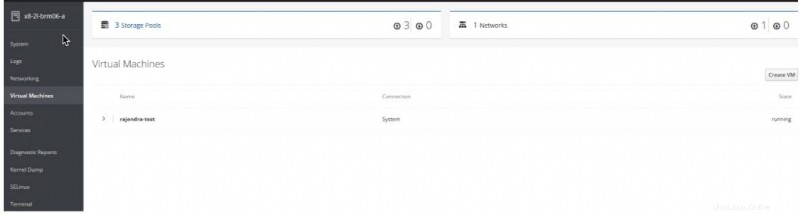
Masuk ke Konsol Web dengan akun root, atau dengan akun pengguna lain. Jika menggunakan akun lain yang memiliki pengaturan akses sudo, Anda dapat mencentang kotak “Gunakan kembali kata sandi saya untuk tugas-tugas istimewa” agar Konsol Web menggunakan sudo untuk tugas-tugas istimewa.
Setelah masuk, klik opsi Mesin Virtual di menu di sebelah kiri. Jika Anda tidak melihat opsi ini tercantum di menu, pastikan Anda menginstal paket mesin kokpit seperti yang dibahas sebelumnya. Untuk membuat mesin virtual di Cockpit, klik tombol Buat VM Baru.
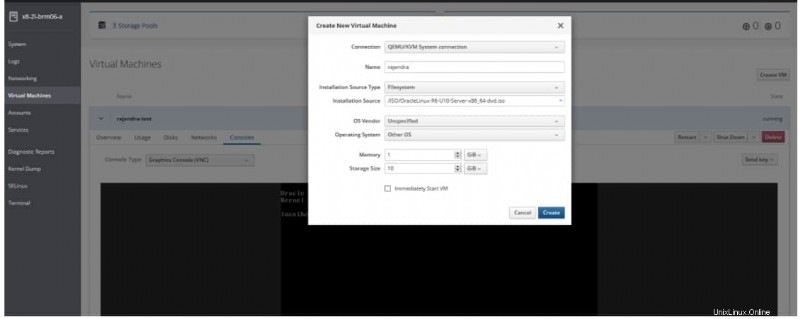
Di dalam dialog, masukkan nama untuk mesin dan pilih apakah media penginstalan dalam bentuk ISO yang dapat diakses melalui URL atau jalur sistem file lokal. Idealnya, pilih juga vendor dan informasi jenis sistem operasi untuk tamu. Meskipun tidak penting, ini akan membantu sistem dalam mengoptimalkan mesin virtual untuk tamu.
Setelah kita klik Create, VM secara otomatis dimulai sejak kita mencentang VM Segera Mulai, dan kita dibawa ke konsol mesin virtual yang baru dibuat. Juga, tentukan ukuran drive disk virtual yang akan digunakan untuk instalasi sistem operasi dan jumlah memori yang akan dialokasikan ke mesin virtual:
Dari tab Ikhtisar kita dapat melihat informasi dasar tentang mesin virtual, seperti memori, vCPU, urutan boot, dll:
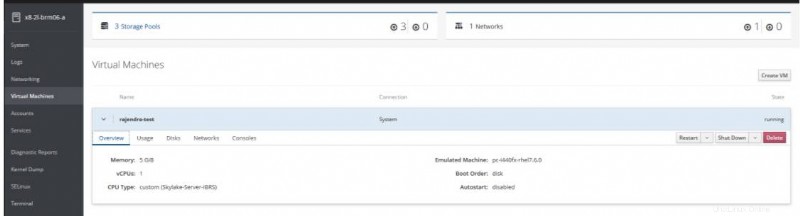
Untuk mengakses Mesin jarak jauh (Kita harus menginstal Cockpit di semua server Linux jarak jauh untuk memantau), Cockpit dapat mengelola beberapa server secara bersamaan. Klik tombol Dashboard di bagian atas untuk melihat daftar server yang dikelola oleh Cockpit. Anda akan melihat semua server di bawah tab “Server”.
Untuk menambahkan server baru, klik tanda + (plus) di tab Server. Masukkan alamat IP server jarak jauh yang ingin Anda pantau dan klik Add Next, klik Connect. Masukkan nama pengguna dan kata sandi sistem jarak jauh Anda.
Selamat! Kami telah berhasil menambahkan sistem jarak jauh kami. Anda akan melihat sistem yang baru ditambahkan di bawah tab Server di Dasbor.